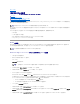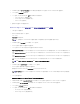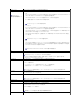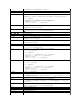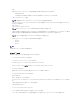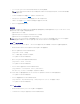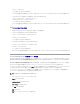Users Guide
凍します。
2. 必要なドライバの Windows PE へのインストール:2 つの必須の引数を使用して ¥Dell¥Drivers¥DRIVERINST.BAT を実行します。
l DellWinPEBuild へのパス
l Dell から提供されたドライバが保存されている場所のパス。これらのドライバは ¥Dell¥drivers フォルダの DTK Zip ファイル内にあります。
3. マスストレージドライバの Windows PE への追加
winpeoem.sif ファイル(Windows PE ディレクトリの I386¥SYSTEM32)で、次のテキストを編集して Oem Driver Params セクションからセミコロンを削除し、Dell マスストレージド
ライバのディレクトリ名を追加します:
OemDriverRoot=""
OemDriverDirs=MRAID, PERC4IM, PERC5, SAS5
4. 必要なサービスの開始:RAID が機能するには、mr2kserv サービスをインストールして開始する必要があります。RACADM が機能するには、racsvc サービスをインストールして開始する
必要があります。必要なサービスの開始方法の詳細に関しては、¥Dell¥Toolkit¥template¥Configs のサンプル winbom.ini ファイルを参照してください。
5. 次のファイルを Windows Server 2003 製品 CD から ¥Dell¥Toolkit¥Tools に展開します。
l rpcns4.dll
l rpcrt4.dll
l rpcss.dll
これで要件に従って Windows PE をカスタマイズする準備ができました。
ブータブル CD の作成
次の手順に従って、管理下システムで BMC を設定するときに使うブータブルメディアを作成します。
1. ハードドライブに WinPE_OPKTools ディレクトリを作成します。
2. CD ドライブに Windows OEM Preinstallation Kit(OPK)CD を挿入します。
3. CD 内の全ファイルを Windows PE ディレクトリから WinPE_OPKTools ディレクトリにコピーします。
4. factory.exe と netcfg.exe を CD ドライブの ¥tools¥x86 ディレクトリから WinPE_OPKToolsディレクトリにコピーします。
5. CD ドライブから CD を取り出します。
6. 開発システムのハードドライブにディレクトリを作成して名前を付けます。 これは ISO ファイルが保存されている場所です。
7. コマンドプロンプトで WinPE_OPKTools ディレクトリに移動します。
8. 次のコマンドを実行します。
OSCDIMG -bETFSBOOT.COM -n <DELLWINPEBUILD>
ETFSBOOT.COM は OPK ツールの一部で Windows PE CD をブータブルにします。 次のコマンドラインにより、 Dellx86winpe.iso という名前のブータブル ISO イメージが作成され
ます。
C:¥WINPE_OPKTOOLS¥OSCDIMG -bETFSBOOT.com -n c:¥DELLWINPEBUILD
C:¥FINALBUILD¥Dellx86winpe.iso
9. SYSCFG.EXE ユーティリティをディレクトリのルートにコピーします。
10. ISO イメージを作成したら、任意の CD 書き込みソフトウェアを使用してイメージを CD に作成できます。
これで、ブータブル CD を使用して管理下システムで BMC を設定する準備が完了しました。 詳細については、『Deployment Toolkit ユーザーズガイド』を参照してください。
メモ:この手順を実施して、マスストレージドライバが Windows PE にインストールされていることを確認する必要があります。
メモ:参考までに、サンプルの winpeoem.sif ファイルが ¥Dell¥Toolkit¥template¥Configs から提供されています。
メモ:ターゲットシステムを起動する場合は、RAC と mr2kserv サービスが実行されていることを確認してください。
メモ:ディレクトリ名にスペースを使用することはできません。